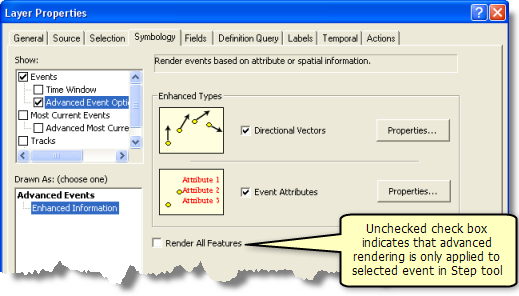La herramienta Paso se puede utilizar para mostrar opciones de representación avanzada en pantalla para los eventos de su capa de rastreo. Las opciones de representación avanzadas son atributos de eventos y vectores direccionales.
- Haga clic en la capa de rastreo que desea utilizar con la herramienta Paso en la ventana Contenido.
Esto hace que se habilite
 en la barra de herramientas de Tracking Analyst.
en la barra de herramientas de Tracking Analyst. - Haga clic en
 en la barra de herramientas de Tracking Analyst para activar la herramienta Paso.
en la barra de herramientas de Tracking Analyst para activar la herramienta Paso.
Sabrá si está activa si el icono
 aparece presionado en la barra de herramientas y hay un icono especial al lado del puntero al colocarlo sobre el mapa.
aparece presionado en la barra de herramientas y hay un icono especial al lado del puntero al colocarlo sobre el mapa. - Haga clic en un evento de la capa de rastreo seleccionada en el mapa. Así se selecciona el evento en el mapa y se abre el cuadro de diálogo Atributos del evento. El mismo evento también está seleccionado en el cuadro de diálogo.
Además puede arrastrar un cuadro para seleccionar un evento de la capa de rastreo, pero tenga en cuenta que solo se seleccionará un evento incluido en el cuadro.
- Haga clic con el botón derecho en el mapa para obtener acceso al menú contextual de la herramienta Paso. Haga clic en Mostrar trazado avanzado para habilitar la representación avanzada en pantalla.
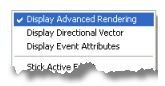
Aparece una marca junto a Mostrar trazado avanzado en el menú contextual para indicar que la opción está habilitada. La opción se puede deshabilitar si se vuelve a hacer clic.
- Haga clic con el botón derecho en el mapa para obtener acceso al menú contextual de la herramienta Paso. Haga clic en Mostrar Vector Direccional para mostrar un vector direccional para el evento activo.
Aparece una marca junto a Mostrar Vector Direccional en el menú contextual para indicar que la opción está activada. La opción se puede desactivar al volver a hacer clic.
La configuración del vector direccional se puede ajustar en la ficha Propiedades de vector direccional del cuadro de diálogo Configuraciones globales de Tracking Analyst o en la ficha Simbología del cuadro de diálogo Propiedades de capa de la capa concreta. En la ficha Simbología del cuadro de diálogo Propiedades de capa, haga clic en Opciones Avanzadas de Eventos para obtener acceso a la configuración de visualización del vector direccional.
- Haga clic con el botón derecho en el mapa para obtener acceso al menú contextual de la herramienta Paso. Haga clic en Mostrar Atributos de Eventos para mostrar un vector direccional para el evento activo.
Aparece una marca junto a Mostrar Atributos de Eventos en el menú contextual para indicar que la opción está activada. La opción se puede desactivar al volver a hacer clic.
La configuración del atributo se puede ajustar en la ficha Atributos del evento del cuadro de diálogo Configuraciones globales de Tracking Analyst o en la ficha Simbología del cuadro de diálogo Propiedades de capa de la capa concreta. En la ficha Simbología del cuadro de diálogo Propiedades de capa, haga clic en Opciones Avanzadas de Eventos para obtener acceso a la configuración de visualización del atributo.